EduMentalAssignPro autorisieren.
Wie autorisiere ich EduMentalAssignPro?

An Schulen mit erhöhten Sicherheitseinstellungen, kann es vorkommen, dass Sie nach einem Wechsel des Computers oder bei Einloggen nach längerer Dauer oder von einem anderen Ort wieder autorisieren müssen.
Wie dieser einfache Prozess vor sich geht, sehen Sie hier.
1. Ab und zu erscheint dieses Fenster, bevor die Assignments erscheinen.
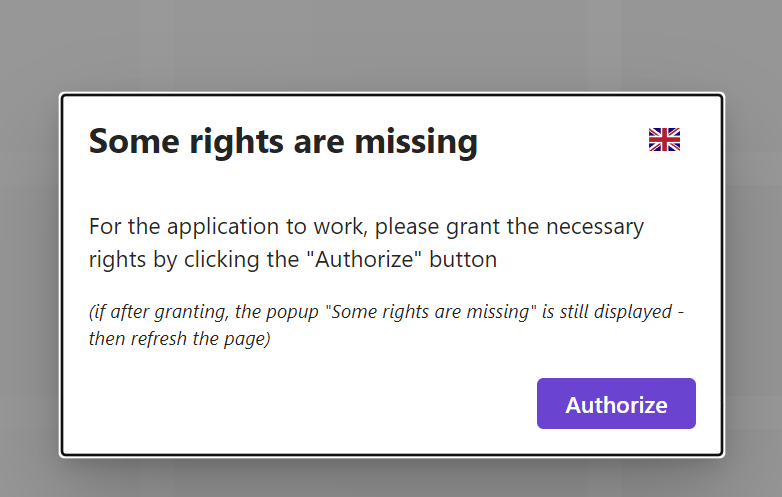
2. Bei einem Klick auf "Autorisieren" wird man zur Passworteingabe des Schulaccounts aufgefordert.
3. Falls die Schule 2FA eingerichtet hat, muss der erscheinende Code auf dem eigenen Smartphone oder Tablet bestätigt oder eingegeben werden.
Danach ist der Zugriff auf EduMentalAssignPro wieder uneingeschränkt möglich.
Related Articles
Installation und erste Verwendung von EduMentalAssignPro
Schritt-für-Schritt-Anleitung zur Installation und Nutzung von EduMentalAssignPro Schritt 1: Öffne Deinen Browser oder die Teams Desktop-App Empfohlene Browser: Chrome, Brave oder Opera. Nicht empfohlen: Safari und Firefox. Schritt 2: Melde Dich bei ...Was ist EduMentalAssignPro? Eine kurze Übersicht
Willkommen bei der EduMentalAssignPro-App – Ihrem revolutionären Werkzeug zur Verwaltung von Aufgaben in Microsoft Teams Education! Diese App wurde entwickelt, um die Erstellung, Organisation und das Teilen von Aufgaben für Lehrkräfte erheblich zu ...Assignments suchen und filtern
Wie kann ich Aufgaben (Assigments) finden, welche andere Lehrkräfte erstellt haben? Öffne die EduMentalAssignPro App. Deine aktuellen Daten werden automatisch mit der Datenbank der Schule abgeglichen. Benutze das Suchfeld, um nach Begriffen zu ...Filter und Erweiterter Filter
Klassenfilter Filtere nach Klassen, indem du die gewünschten Klassen wählst. Mit Klick auf "Alle" werden abwechslungsweise alle angewählt oder ausgeschlossen. Erweiterter Filter Zeige nur "Meine Aufgaben" oder "Versteckte Aufgaben"... Versteckte ...Assignments (Aufgaben) Übersicht und Vorschau
Du kannst die Assigments in der aktuellen Version auf zwei Arten darstellen: Kartenansicht Listenansicht Um zwischen Karten- bzw. Listenansicht zu wechseln, klicke auf dieses Symbol: Kartenansicht: Die Kartenansicht dient zur schnellen Übersicht und ...